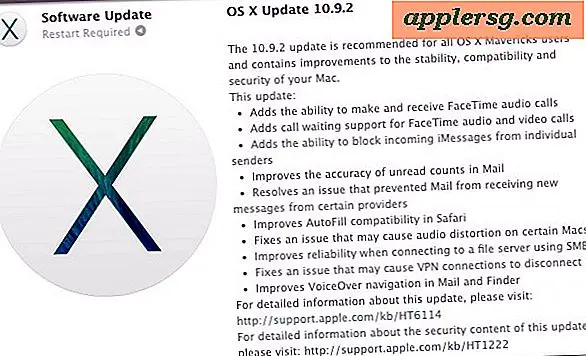So finden Sie, wo Homebrew-Pakete auf Mac installiert sind

Haben Sie sich jemals gefragt, wo Homebrew die Binärdateien von Brühpaketen platziert, die auf einem Mac installiert sind? Wenn Sie ein Homebrew-Benutzer sind, können Sie wissen, wo Homebrew alles platziert und wo die installierten Brühpakete in Mac OS zu finden sind.
Wir zeigen Ihnen den Verzeichnispfad, in dem Homebrew Pakete verwaltet, und geben Ihnen auch ein paar andere Möglichkeiten, um zu sehen, wo und wo Homebrew alles auf einem Mac installiert hat.
Dies richtet sich offensichtlich an fortgeschrittene Mac-Benutzer, die sich auf die Befehlszeile und Homebrew verlassen, und dies ist für andere Benutzer nicht anwendbar. Wenn Sie daran interessiert sind, Homebrew zu installieren, können Sie hier mehr darüber erfahren.
Wo Homebrew-Pakete auf Mac OS installiert sind: der Homebrew-Installationspfad
Standardmäßig installiert Homebrew alle Pakete in allen Versionen von Mac OS in das folgende Verzeichnis:
/usr/local/Cellar/
Darüber hinaus platziert Homebrew Symlinks in den folgenden Verzeichnispfad:
/usr/local/opt/
Die symbolischen Links der Binärdateien in / usr / local / opt / all verweisen auf ihr jeweiliges Paket in / usr / local / Cellar / wie mit ls und dem Flag -l bestätigt werden kann:
ls -l /usr/local/opt/
Das Screenshot zeigt die symbolischen Links, die von / usr / local / opt / nach / usr / local / Cellar / für jedes einzelne Sudpaket zeigen:

So können Sie mit dem Befehl ls alle auf einem Mac installierten Homebrew-Pakete auflisten, indem Sie einfach die vollständige Verzeichnisliste anzeigen:
ls /usr/local/Cellar
So finden Sie spezifische Homebrew Package Installationsinformationen
Jetzt, wo Sie wissen, wo Homebrew im Allgemeinen Pakete speichert, können Sie auch mehr über bestimmte Pakete erfahren. Wir zeigen Ihnen ein paar Befehle, um den genauen Pfad eines bestimmten Brühpakets zu drucken, und zeigen Ihnen auch, wie Sie zusätzliche detaillierte Informationen über bestimmte Homebrew-Pakete erhalten, die auf dem Mac installiert sind.
So finden Sie genau, wo ein Homebrew-Paket installiert ist
Wenn Sie den genauen Pfad zu einem Homebrew-Paket erhalten möchten, das über die Befehlszeile zurückgemeldet wird, verwenden Sie am einfachsten die Methode -prefix und zeigen Sie auf ein bestimmtes Homebrew-Paket auf dem Mac, um den Speicherort anzuzeigen ist installiert:
brew --prefix [package]
Mit dem Paket 'wget' können wir beispielsweise sofort folgende Informationen erhalten:
$ brew --prefix wget
/usr/local/opt/wget
Wie Sie in der Befehlsausgabe sehen können, wird nur der Installationspfad für dieses Homebrew-Paket angezeigt.
Wie man detaillierte Homebrew Paketinformationen erhält
Wenn Sie detailliertere Informationen zu einem bestimmten installierten Homebrew-Paket erhalten möchten, einschließlich Angaben dazu, woher das Homebrew-Paket stammt, was es ist, wann es installiert wurde, den Pfad, in dem das Brühpaket installiert ist, sowie Informationen über diese Pakete Abhängigkeiten und welche anderen Pakete sind erforderlich, um es zu verwenden. Dies wird erreicht, indem das 'Info'-Flag mit brew verwendet wird, um es auf ein bestimmtes Paket zu richten, indem die folgende Syntax verwendet wird:
brew info [package]
Wenn Sie beispielsweise Informationen zum Homebrew-Paket "wget" erhalten möchten, geben Sie folgenden Befehl ein:
brew info wget
Wenn Sie zurückkehren, erhalten Sie detaillierte Informationen zum Gebräu. Die Beispielausgabe eines solchen Befehls für 'wget' könnte wie folgt aussehen:
$ brew info wget
wget: stable 1.19.5 (bottled), HEAD
Internet file retriever
https://www.gnu.org/software/wget/
/usr/local/Cellar/wget/1.19.4_1 (50 files, 3.8MB) *
Poured from bottle on 2018-05-07 at 10:59:31
From: https://github.com/Homebrew/homebrew-core/blob/master/Formula/wget.rb
==> Dependencies
Build: pkg-config
Required: libidn2, openssl
Optional: pcre libmetalink gpgme
==> Options
--with-debug
Build with debug support

Der Befehl "brew info" zeigt offensichtlich deutlich mehr Informationen als nur den Installationspfad des Pakets. Wenn Sie also einfach den genauen Pfad eines installierten brew-Pakets haben möchten, ist der Befehl -prefix möglicherweise einfacher für Skripts oder andere Zwecke. Nichtsdestoweniger ist die vollständige Befehlsausgabe "brew info" unglaublich nützlich, um umfangreiche Informationen über jedes installierte Paket zu erhalten, und es hat einen offensichtlichen Wert aus diesem Grund, zusätzlich zu zeigen, wo etwas installiert ist.
Probieren Sie diese Befehle mit einem beliebigen Homebrew-Paket aus. Wenn Sie unseren vorherigen Artikeln über die Installation von Homebrew auf dem Mac gefolgt sind und einige der beliebten Homebrew-Pakete überprüft haben, oder vielleicht auf Python 3 aktualisiert oder node.js und npm über Homebrew installiert haben, werden diese Tipps Ihnen den Installationspfad zeigen von diesen Paketen, sowie andere bemerkenswerte Paketinformationen.
Haben Sie interessante Ratschläge oder Informationen, um herauszufinden, wo Homebrew Pakete auf einem Mac installiert oder Paketdetails abruft? Teilen Sie uns in den Kommentaren unten!